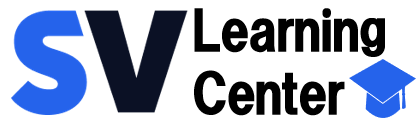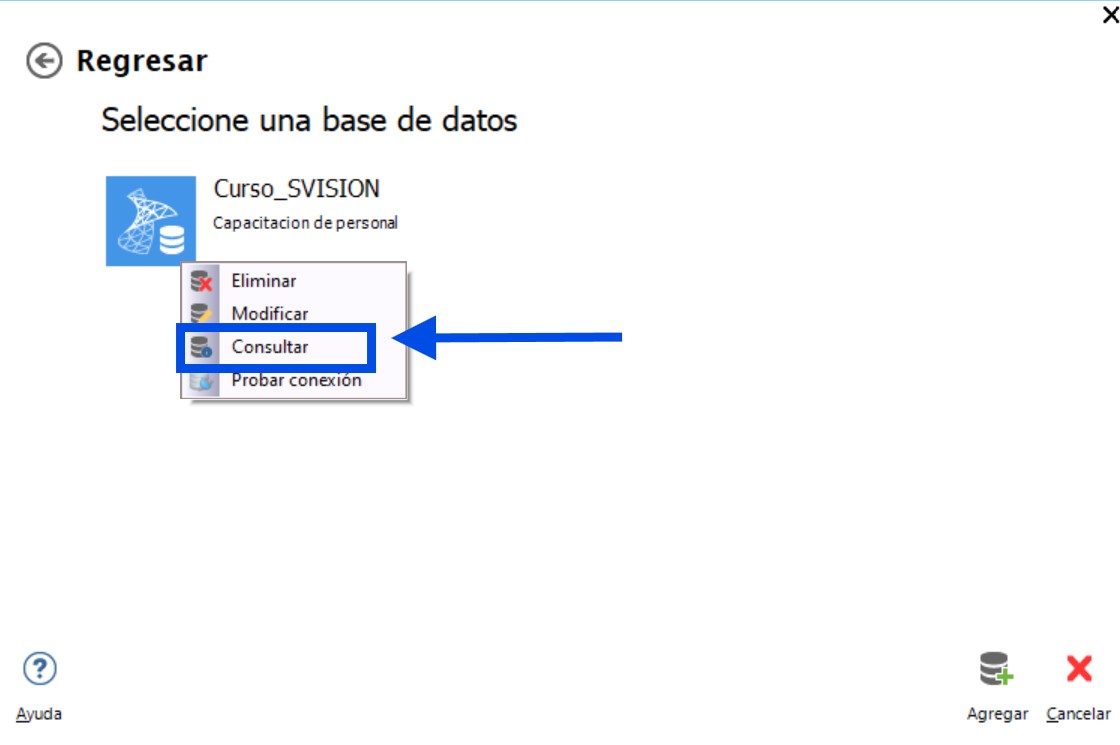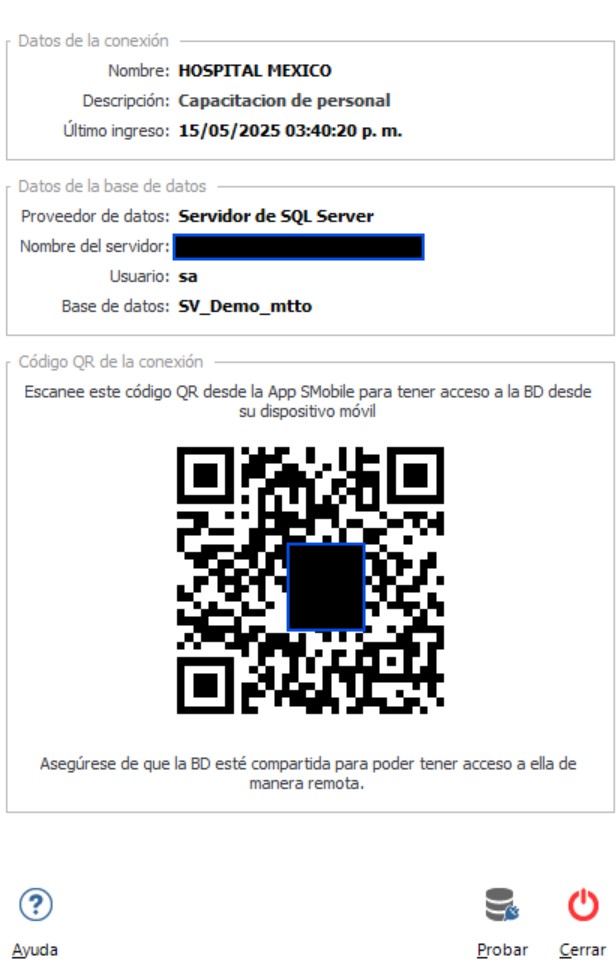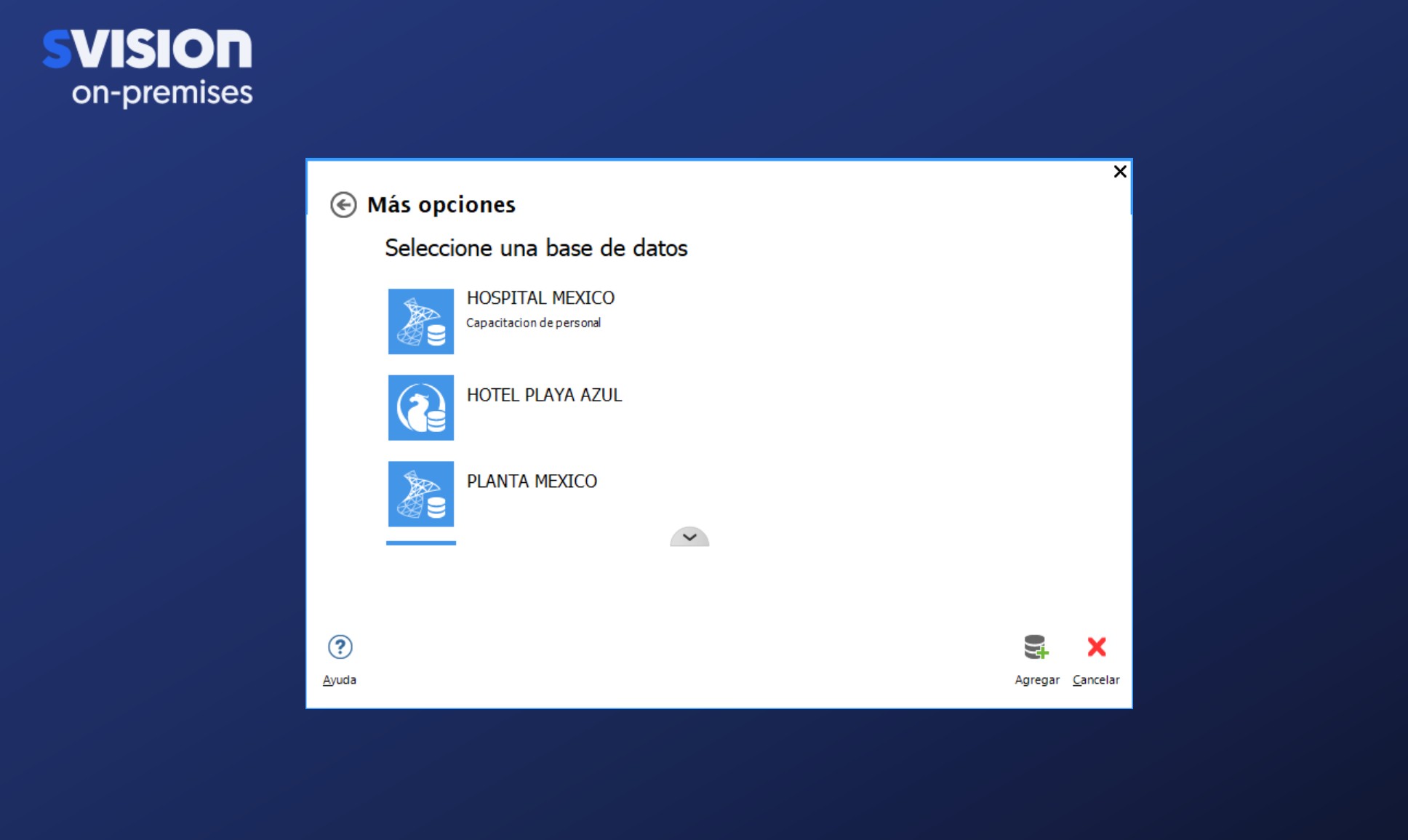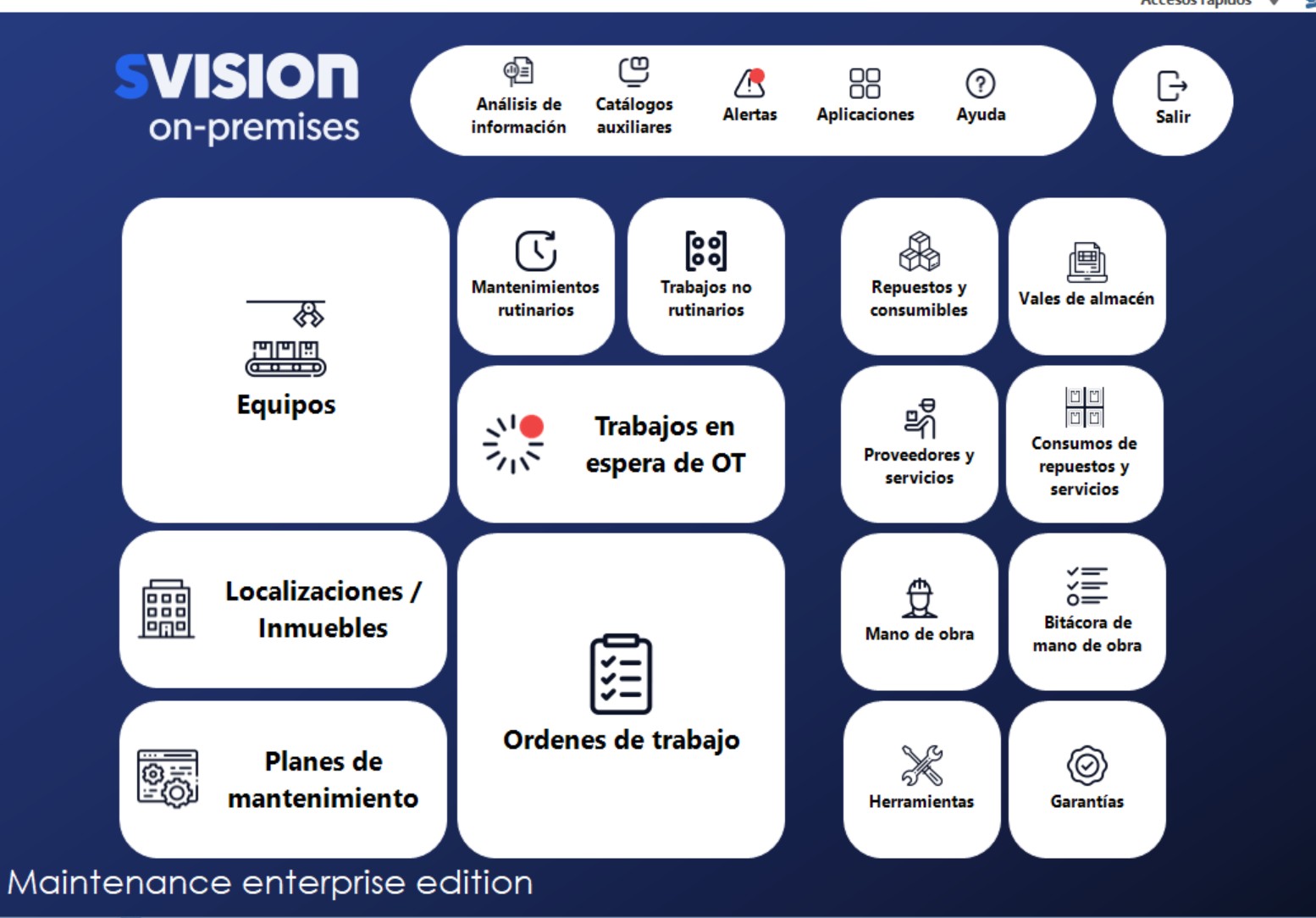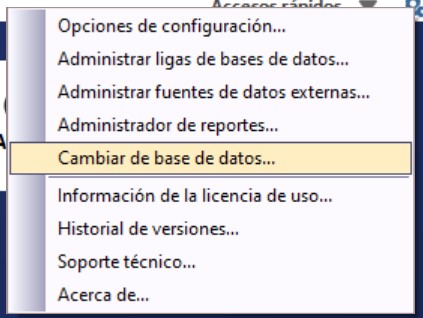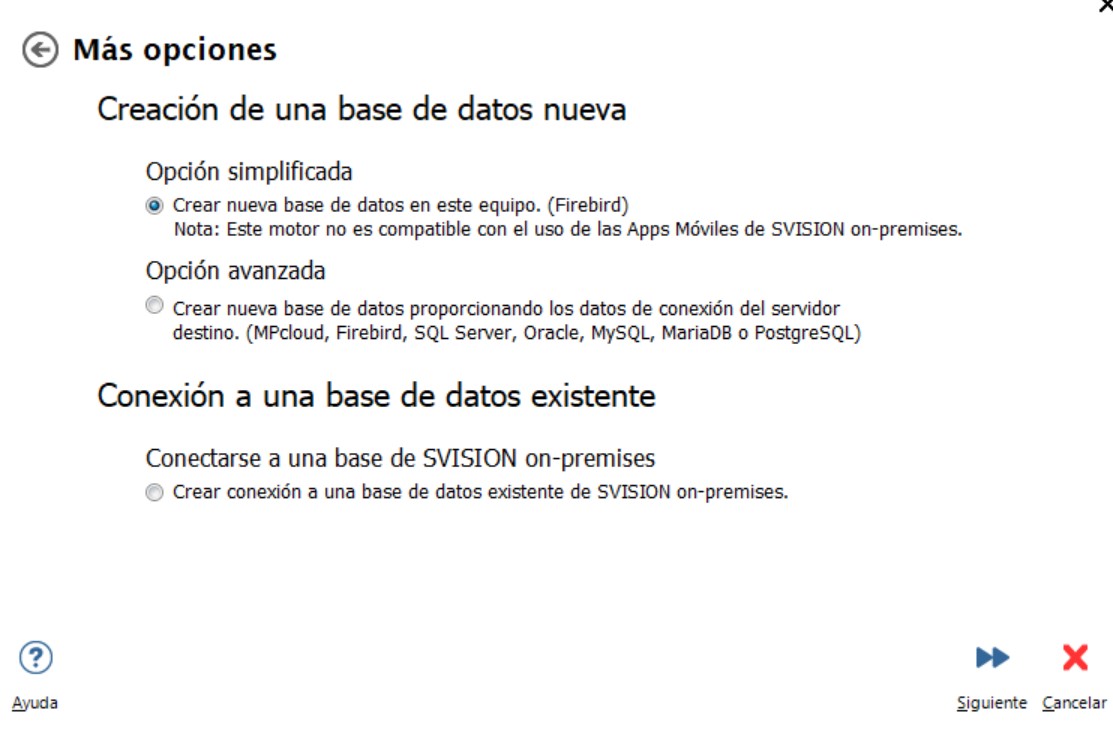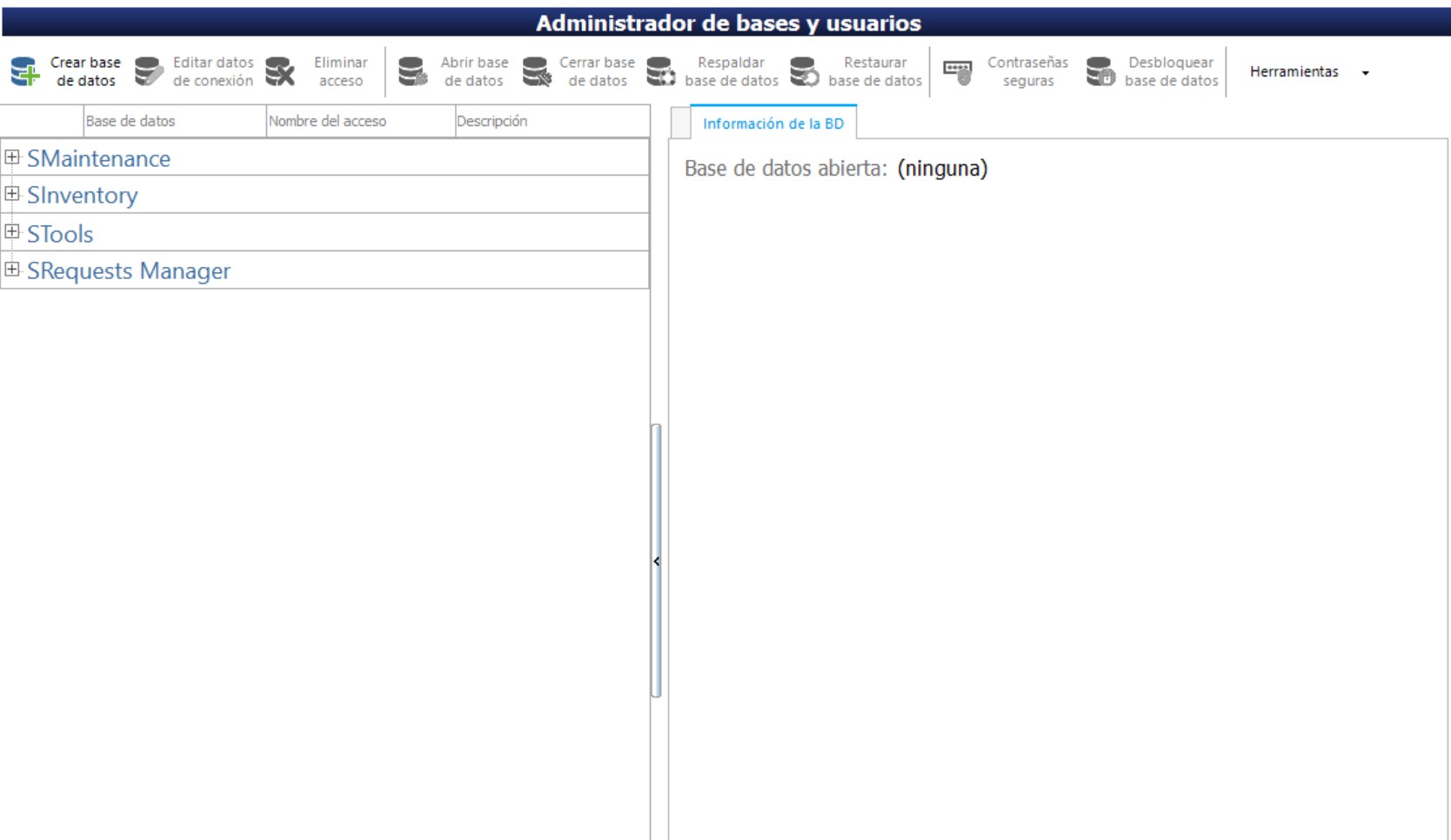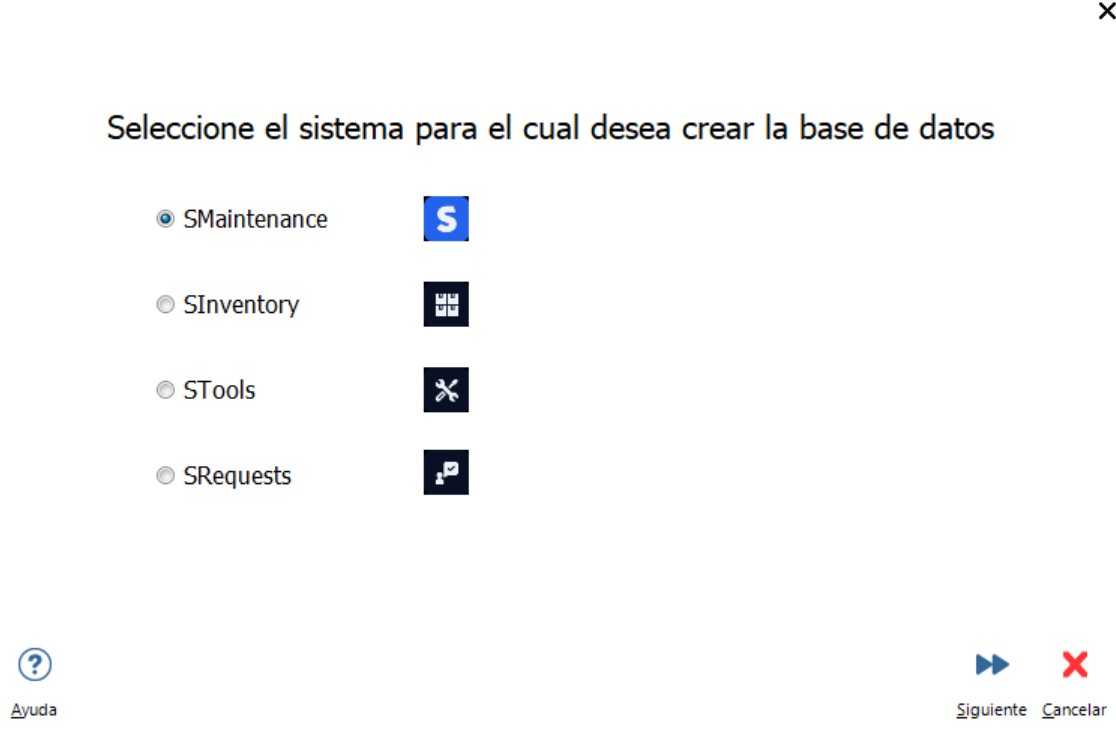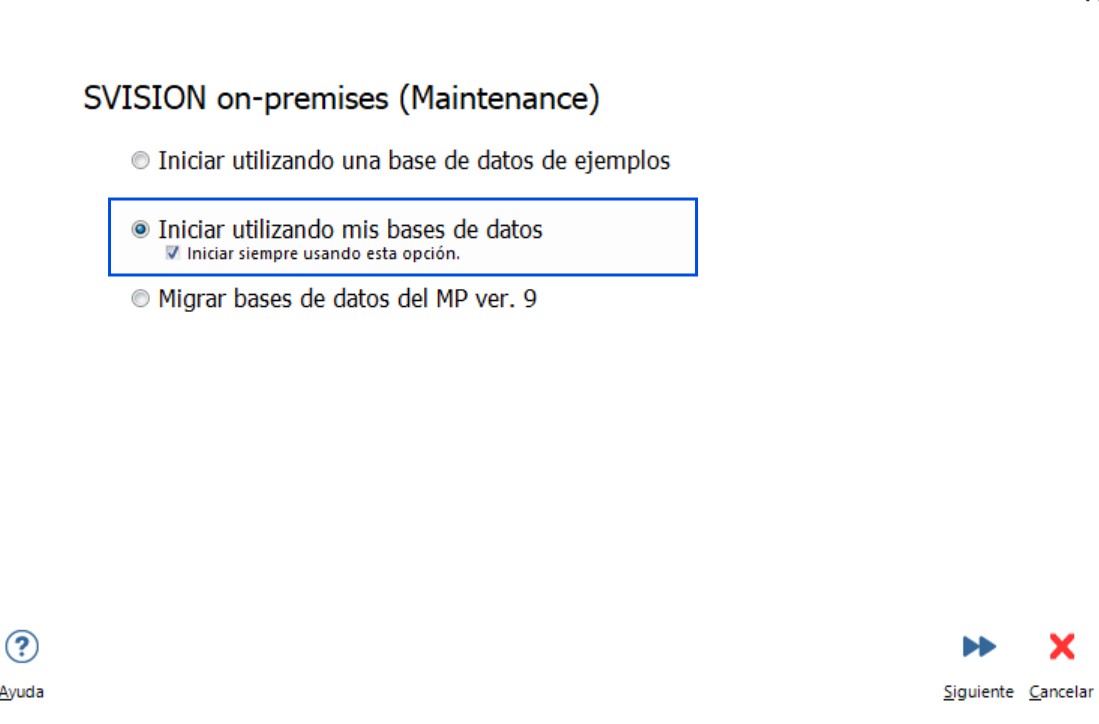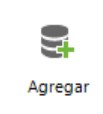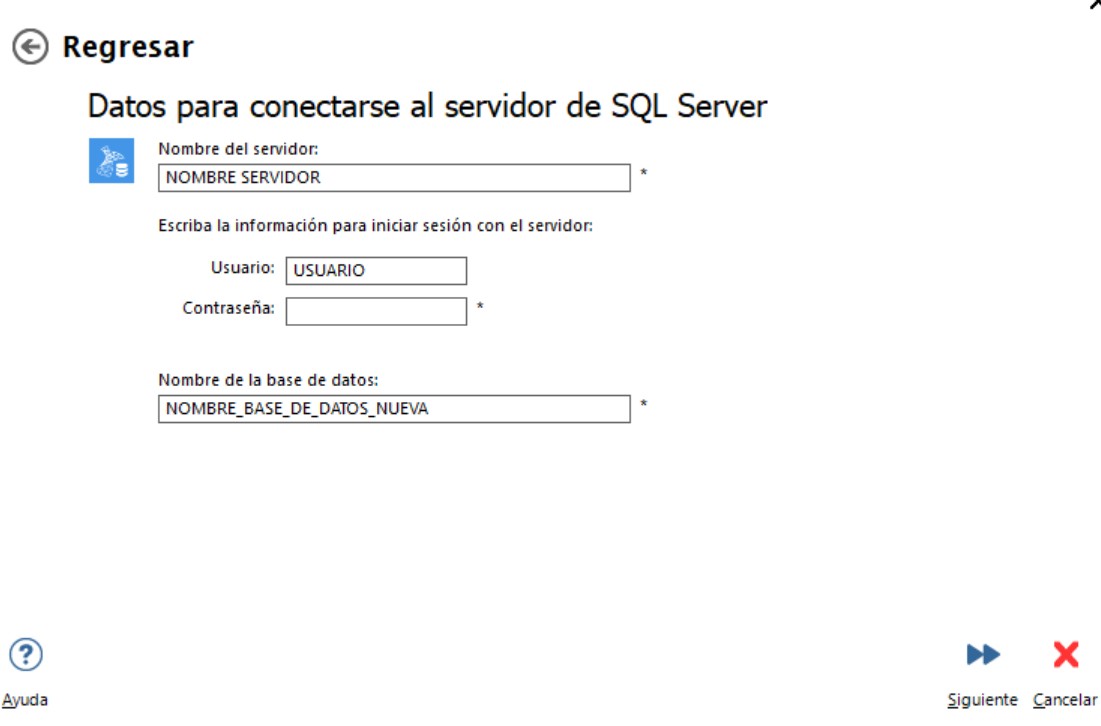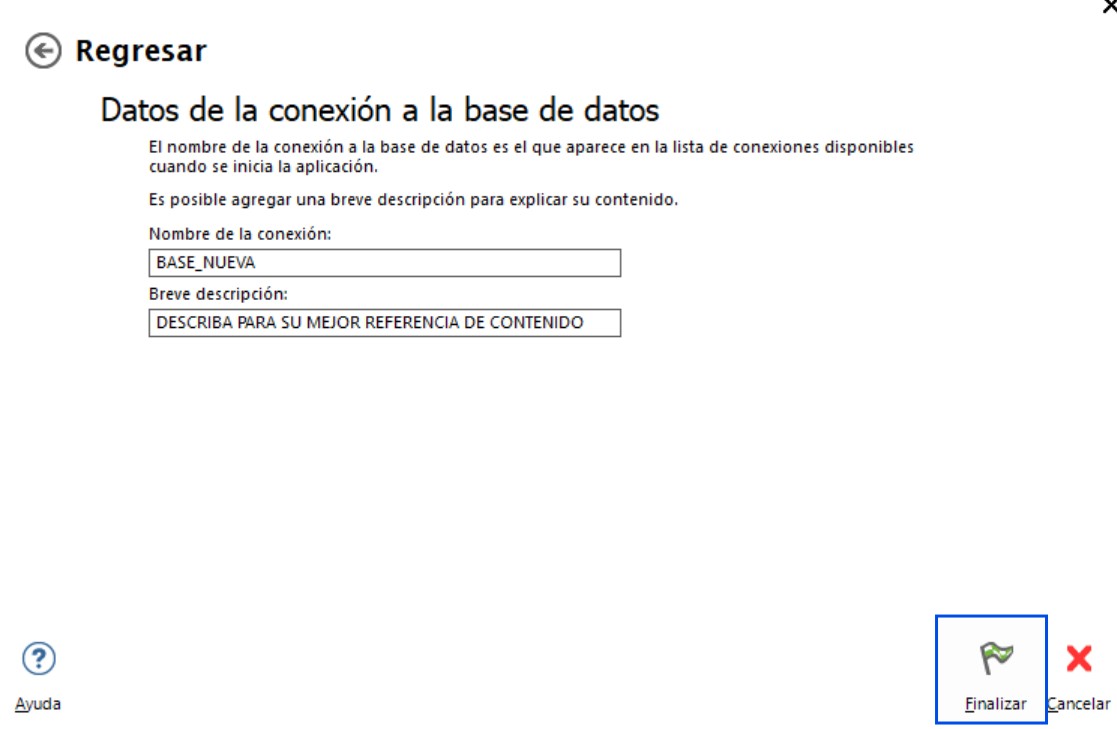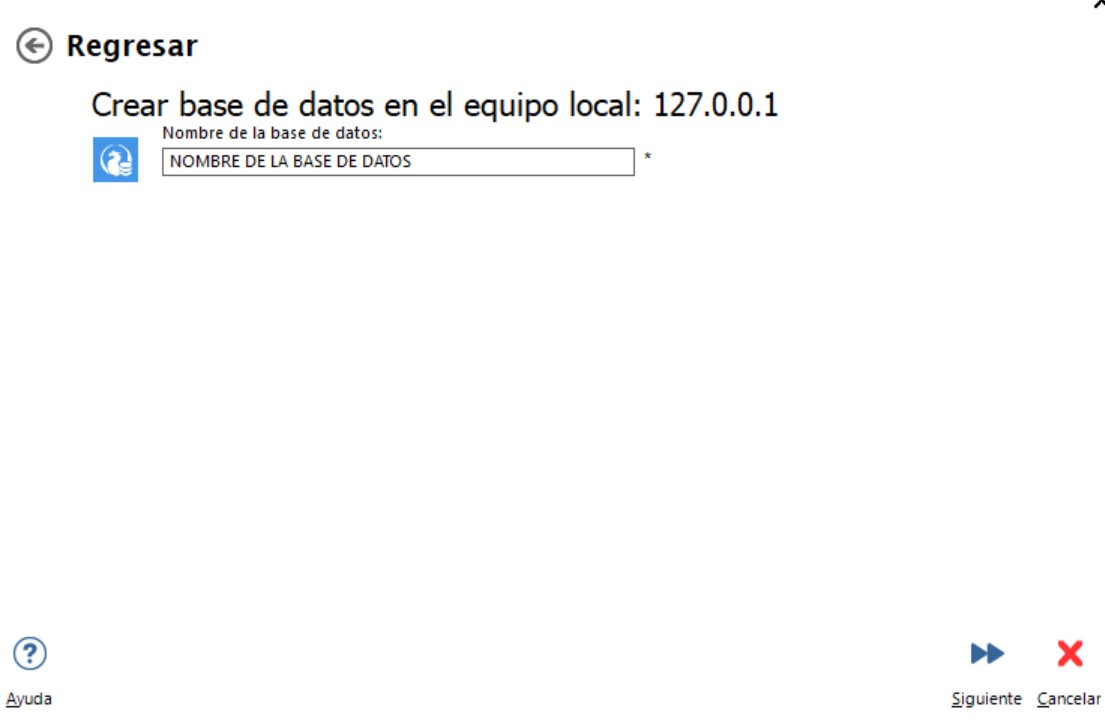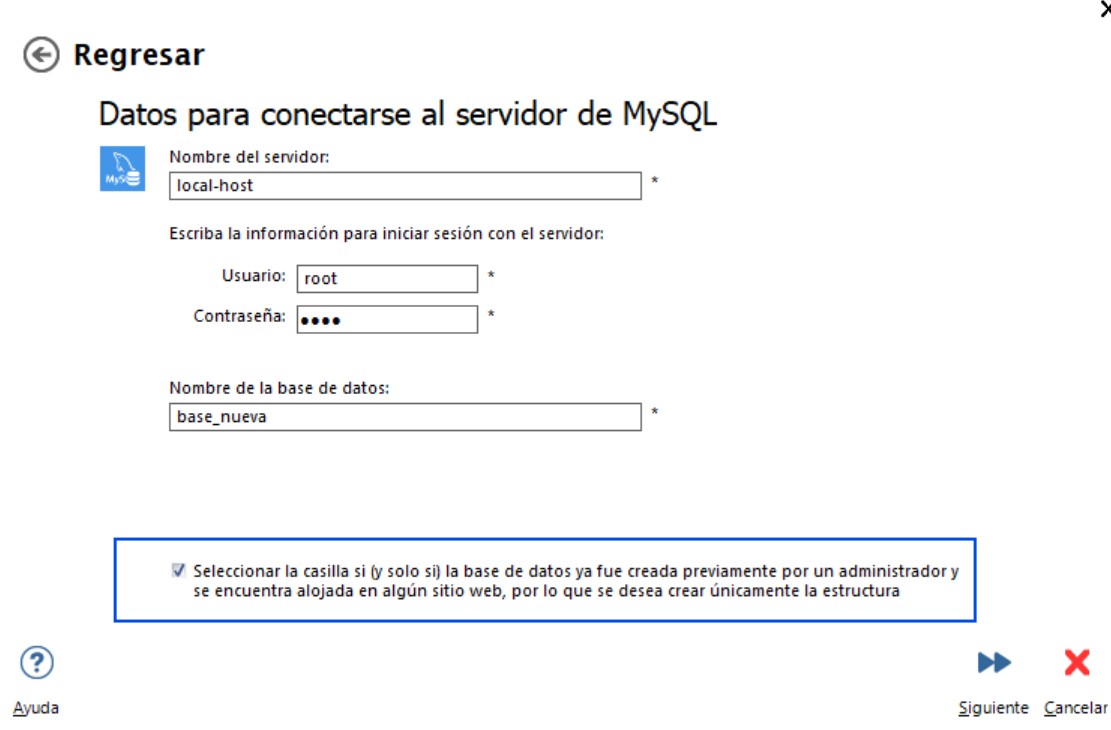Inicio / Acerca de la instalación, bases de datos y el entorno
Conceptos básicos sobre la creación de bases de datos nuevas
¿Qué es un acceso a la base de datos?
Selección de la Base de datos al entrar a la aplicación
¿Cómo creo una base de datos nueva?
– Opción simplificada para la creación de bases de datos en tu computadora local
– Opción avanzada para la creación de bases de datos en la nube o en una red (Firebird, SQL, MySQL, MariaDB, Oracle, Cloud y Hosting)
Temas relacionados
▸ Tipos de bases de datos y dónde las puedes alojar
▸ Acceso al motor de base de datos cuando contrataste Cloud o Hosting
▸ Utiliza la base de datos de ejemplos para practicar y conocer el Sistema
▸ Introducción a la migración de datos de versiones anteriores
▸ ¿Cómo migro la información de versiones anteriores?
▸ Migración de bases de datos sin garantía
▸ La razón de registrar los usuarios que tendrán acceso a cada base de datos
▸ ¿Qué pasa si no registro usuarios?
▸ ¿Quién es el usuario administrador de las bases de datos?
▸ Registrar usuarios y asignar perfiles de usuario
▸ Crear niveles de acceso personalizados
▸ Log de transacciones
▸ Conexión de los programas instalados en tu computadora con las bases de datos
▸ Crear un acceso en tu computadora para conectarte a una base de datos
▸ Conexión de las bases de datos con dispositivos móviles
Conceptos básicos sobre la creación de bases de datos nuevas
Al hacer la instalación completa del programa, se instaló en tu computadora una base de datos de ejemplos que te permitirá empezar a navegar por el programa y familiarizarte con él rápidamente. Sobre dicha base de datos podrás hacer cambios, agregar equipos, agregar repuestos, etc. etc. permitiéndote hacer pruebas y facilitándote el aprendizaje.
Una vez que decidas iniciar la implementación deberás crear una base de datos nueva con todos los registros en blanco en dónde empezarás a cargar tu información o bien, si ya eres usuario .
Para ello, deberás tener definido el motor de base de datos y su ubicación, ya sea que la desees hospedar en tu computadora, en un equipo virtual, en todo tipo de redes (Wan, Lan, Wlan, Vlan, etc.), en un servidor en la nube, etc.
Multi Bases de Datos:
El Sistema te permite crear varias bases de datos para controlar de forma independiente el mantenimiento de diferentes plantas industriales, edificios, áreas, etc..
El manejo de bases de datos independientes es conveniente para facilitar su administración y depende de la estructura y organización del mantenimiento de cada empresa o corporativo. Por ejemplo, a un gran corporativo de hoteles, seguramente le será más conveniente manejar una base de datos independiente por hotel. O bien, también es posible que, en el caso de una planta industrial, la administración del mantenimiento del parque vehicular lo maneje un área independiente del área encargada del mantenimiento de las instalaciones. Pero como ya se mencionó, este modo de organizar la información en bases de datos independientes es opcional y depende de la estructura del mantenimiento de cada empresa o corporativo.
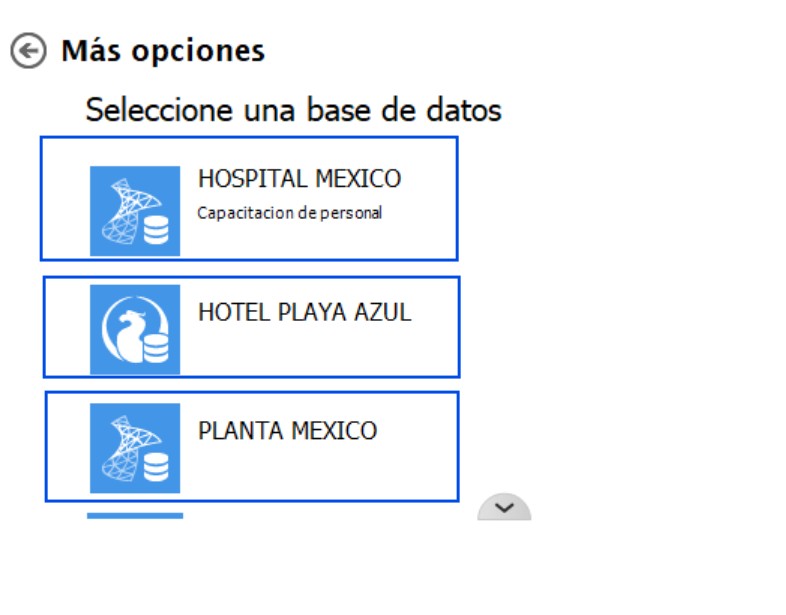
En la aplicación SVISION Management / Administrador de Bases y usuarios, te permite además determinar quien o quienes tendrán permiso para accesar cada base de datos.
SVISION opera con 4 bases de datos para la administración de los procesos:
- Base de datos de Mantenimiento
- Base de datos de Almacén de Repuestos
- Base de datos de Control de Herramientas
- Base de datos de Solicitudes de mantenimiento
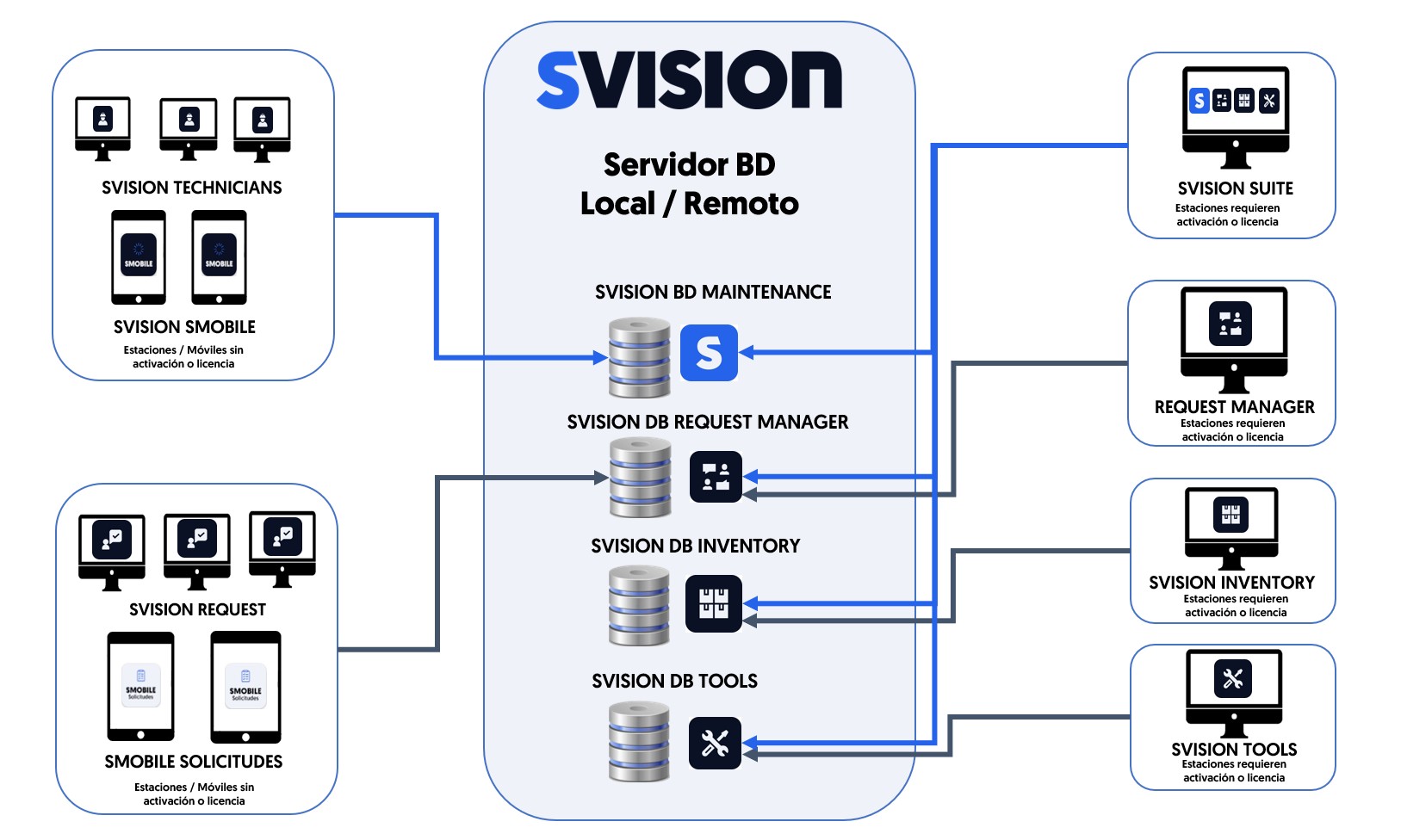
¿Qué es un acceso a las bases de datos?
Cuando creas una base de datos, automáticamente se crea un acceso a la base de datos. El acceso es un archivo que contiene codificada toda la información referente a la IP o nombre del servidor en donde se encuentra la base de datos. Dicha información también queda grabada en un código QR, mismo que te facilitará la conexión de dispositivos móviles a la base de datos (El código QR está disponible para bases de datos MySQL, SQL, Oracle, MariaDB y Cloud.
El código QR no está disponible para bases de datos tipo Firebird).
Selección de la Base de datos al entrar a la aplicación
Al ejecutar cualquiera de los programas de la suite SVISION, lo primero que aparece es una ventana solicitando al usuario que seleccione el acceso de la base de datos con que desea trabajar.
Con el botón secundario puedes consultar la información del acceso a cada base de datos.
El código QR que aparece en la ventana te será de gran utilidad para facilitar la conexión de dispositivos móviles a la base de datos. Para más información, ver conexión de las aplicaciones móviles SMOBILE y SMOBILE_SOLICITUDES (El código QR está disponible para bases de datos MySQL, SQL, Oracle, MariaDB y Cloud. El código QR no está disponible para bases de datos tipo Firebird).
Si deseas cambiar de base de datos, haz doble clic sobre el nombre de la base de datos para que se presente nuevamente el selector de bases de datos.
También el ícono de herramientas ubicado en la esquina superior derecha de la pantalla nos permite cambiar de base de datos.
¿Cómo creo una base de datos nueva?
** Consulte el video de nuestro canal de YOUTUBE
Existen dos opciones para crear bases de datos nuevas.
Opción 1. – Desde las aplicaciones de la Suite del SVISION
Nota: Dependiendo de la aplicación que elijas, crearás una base de datos nueva para dicha aplicación. Por ejemplo, si lo haces desde la aplicación Inventario de Repuestos, desde ahí podrás crear una base de datos nueva del Inventario de Repuestos.
Opción 2. – Desde la aplicación de escritorio Administrador de Bases y Usuarios.
A continuación, te explicaremos la creación de BD desde las aplicaciones de la Suite y lo que aquí se explica, aplica por igual cuando creamos bases de datos desde el Administrador de Bases de Datos y Usuarios.
El Administrador de Bases de Datos y Usuarios, además de crear bases de datos, te permite una administración más completa de las bases de datos, con herramientas que te permite editar una conexión, dar de alta usuarios y establecer permisos para cada usuario, hacer respaldos, etc.
Paso 1. Al ejecutar el programa selecciona la opción “Iniciar utilizando mis bases de datos”.
Paso 2. Haz clic en el botón Siguiente.
Paso 3. Haz clic en el botón Agregar una base de datos.
Paso 4.
Elige la Opción simplificada si no estás familiarizado con el manejo de servidores y motores de bases de datos y no pretendes compartir tu base con otros usuarios.
Elige la Opción avanzada si vas a compartir tus bases de datos en la nube o en la red de tu empresa con otros usuarios.
Paso 5. Haz clic en el botón Siguiente.
Importante: Solicite apoyo de su personal encargado de sistemas, algunos motores de base de datos son administrados y debe solicitar autorización y contar con la licencia correspondiente, por lo que el apoyo es fundamental para concluir este paso.
Paso 6. Establezca una descripcion para saber que contiene la base de datos, recuerde que puede tener múltiples bases de datos o por política de la empresa, una simbología de nombre de la base desconocido para los usuarios. Haz clic en el botón Siguiente.
IMPORTANTE:
La creación de la base de datos, es un paso importante para el inicio del sistema, asegúrese de que el proceso sea supervisado para evitar múltiples creaciones, lo que originaria problemas con la operación del sistema.
Opción simplificada para la creación de bases de datos en tu computadora local
Al elegir esta opción se creará automáticamente una base de datos tipo Firebird en tu equipo. Sólo tendrás que asignar un nombre a la base de datos y una breve descripción para comenzar a trabajar con ella.
Esta opción es útil y la más práctica si no estás familiarizado con el manejo de servidores y motores de bases de datos y no pretendes compartir tu base con otros usuarios.
Si vas a compartir tu base de datos con otros usuarios, nuestra recomendación es que utilices la opción avanzada, ubicándola desde un inicio en un servidor con su respectivo motor de bases de datos.
No obstante la recomendación anterior, cabe mencionar que si creaste tu base de datos con la opción simplificada y posteriormente deseas cambiar la ubicación de la base de datos o convertirla a otro motor de bases de datos, SVISION te permite hacerlo.
Al seleccionar esta opción, aparece la siguiente pantalla:
IMPORTANTE: El motor de base de datos FIREBIRD, NO ES COMPATIBLE CON DISPOSITIVOS MOVILES
Opción avanzada para la creación de bases de datos en la nube o en una red
(Firebird, SQL, MySQL, MariaDB y Oracle)
| Tú eliges el servidor de motor de bases de datos de tu preferencia y la ubicación de tus bases de datos: | |||
| De uso libre: | Las Bases de Datos las puedes alojar en: – La PC del usuario – Equipos virtuales – Todo tipo de redes (Wan, Lan, Wlan, Vlan, etc.) – Servidores o web hosting en la nube – En nuestros servidores en la nube si contrataste el servicio Cloud o Hosting |
||
| Firebird | |||
| MySQL | |||
| MariaDB | |||
| Propietario o comerciales: | |||
| Microsoft SQL-Server | |||
| Oracle | |||
Si tienes una red en tu empresa, muy probablemente ya cuentan con alguno de los motores de base de datos compatibles. De no ser así, antes de continuar con la creación de una base de datos, es necesario instalar y configurar alguno de los motores de bases de datos compatibles con la Suite.
Tu departamento de IT o sistemas podrá asesorarte respecto al motor de base de datos que utilizan e indicarte la ubicación para la base de datos, de acuerdo con la infraestructura y políticas de IT de la empresa
Antes de proceder con la creación de tu base de datos, es importante que tomes en cuenta ciertas particularidades que debes configurar dependiendo el motor de bases de datos que vayas a utilizar.
- Consideración importante si vas a utilizar el Motor de Base de Datos Firebird, NO ES COMPATIBLE CON SMOBILE Y SMOBILE SOLICITUDES
- Guía de conexión con el Motor de Base de Datos SQL
- Guía de conexión con el Motor de Base de Datos MySQL y MariaDB
- Guía de conexión con el Motor de Base de Datos Oracle
Nota:
Si contrataste el servicio de hospedaje en la nube Cloud y Hosting, no requieres configurar nada. El motor de bases de datos ya está configurado para empezar a crear tus bases de datos.
Una vez considerado lo anterior y hechas las configuraciones pertinentes en tu motor de bases de datos, selecciona en la siguiente ventana el motor de base de datos a utilizar y da clic en Siguiente.
En todos los casos, incluyendo Cloud y Hosting, te aparecerá la siguiente ventana solicitándote la información del servidor y del motor de base de datos:
Servicio Cloud o Hosting:
En el caso que hayas contratado el servicio Cloud o Hosting, el equipo de Soporte Técnico te proporciona dicha información en tu detalle de compra, mismo que te enviamos al momento de contratar el servicio.
En el primer campo anota la dirección IP de tu servidor de base de datos o nombre de servidor en donde estará ubicada tu base de datos de SVISION. En el caso particular de Oracle, deberás anotar el System ID del servicio de Oracle. ¿Qué es esto?
En los siguientes dos campos anota el nombre de un usuario y contraseña con permisos y privilegios para crear la base de datos en el motor seleccionado. Para más información, ver ¿Qué es esto?
En el último campo anota el nombre que asignarás a la base de datos. Ver caracteres y longitud permitida.. Al presionar siguiente, dispondrás de otro campo de hasta 50 caracteres que te permitirá una descripción más amplia y completa de la base de datos.
En el caso que desees alojar tu base de datos en algún servidor en la nube o web hosting de tu preferencia diferente a Cloud o Hosting, también puedes hacerlo. La mayoría de los proveedores de servicios de web hosting incluyen el motor de base de datos MySQL. Consulta a tu proveedor del servicio quien podrá indicarte si tu servicio contratado incluye un motor de base de datos, así como la IP del servidor, usuario, contraseña y capacidad para almacenaje de datos.
¿No encuentras la respuesta a tus dudas o preguntas?
Opcionalmente ofrecemos cursos de capacitación
Nuestras opciones flexibles de capacitación online y presenciales te brindarán todo el conocimiento necesario para comprender e implementar tu software de mantenimiento.